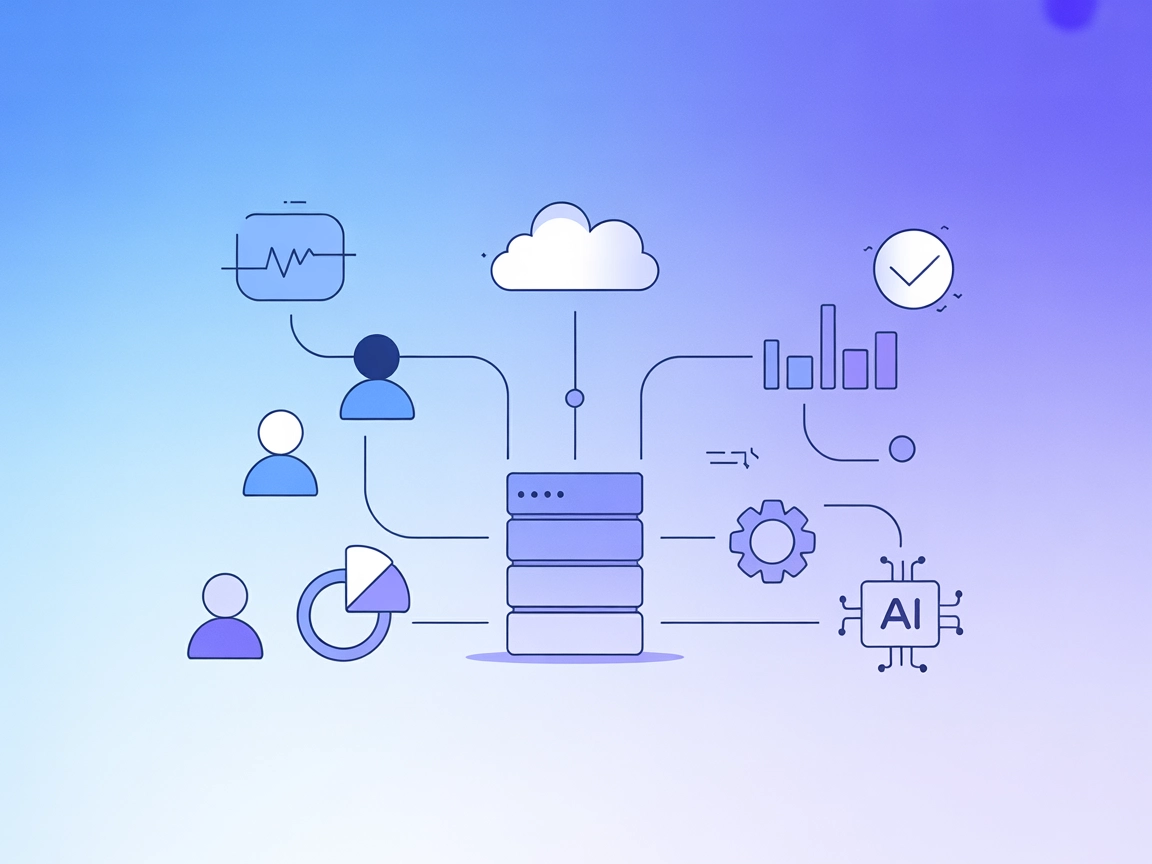mcp-teams-server Server MCP
Integra Microsoft Teams nei tuoi flussi di lavoro AI con mcp-teams-server, permettendo ai bot di leggere, pubblicare e rispondere ai messaggi, menzionare utenti e ottimizzare la collaborazione all’interno di canali e chat Teams.
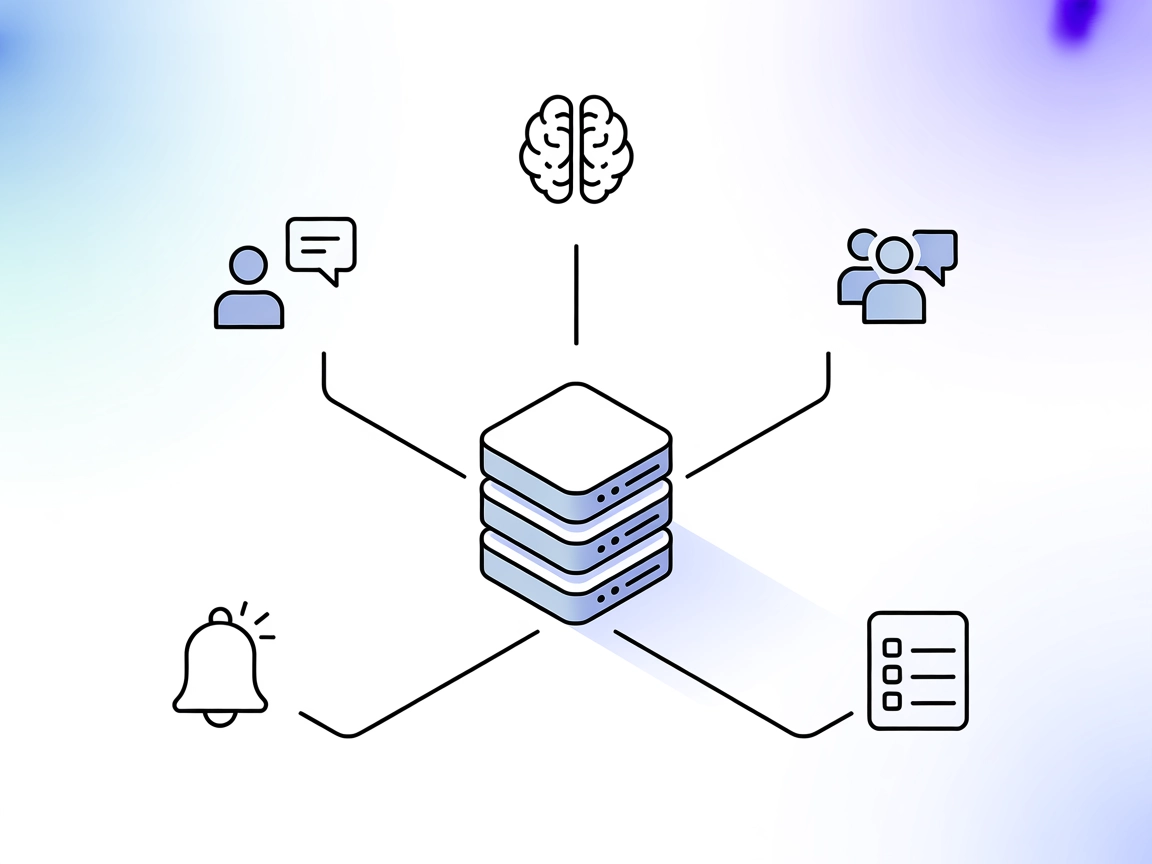
Cosa fa il Server MCP “mcp-teams-server”?
Il mcp-teams-server è un’implementazione del Model Context Protocol (MCP) progettata per integrarsi con Microsoft Teams. Consente agli assistenti AI di interagire con Teams offrendo funzionalità come la lettura dei messaggi, la creazione di nuovi messaggi, la risposta a conversazioni esistenti e la menzione di membri all’interno di canali o chat di Teams. Collegando i flussi di lavoro AI e Teams, questo server permette agli sviluppatori di automatizzare e migliorare la collaborazione, semplificare la comunicazione e costruire assistenti intelligenti in grado di accedere e agire sui dati di Teams. Il server funge da middleware, esponendo le funzionalità di Microsoft Teams come strumenti, risorse e contesto, facilitando così agli agenti e client basati su LLM l’esecuzione e la standardizzazione di vari compiti legati a Teams nei propri flussi di lavoro.
Elenco dei Prompt
Nessuna informazione trovata nel repository riguardo ai template di prompt.
Elenco delle Risorse
Nessuna risorsa esplicita documentata nei contenuti del repository disponibili.
Elenco degli Strumenti
- Leggi Messaggi
Permette al client AI di recuperare e leggere i messaggi dai canali o chat di Microsoft Teams. - Crea Messaggi
Abilita la generazione e la pubblicazione di nuovi messaggi su canali o chat di Teams. - Rispondi ai Messaggi
Facilita la risposta a messaggi specifici all’interno dei thread di Teams. - Menziona Membri
Permette all’AI di taggare o menzionare utenti specifici in un messaggio.
Casi d’Uso di questo Server MCP
- Notifiche Automatiche al Team
Invia automaticamente aggiornamenti e avvisi importanti ai canali Teams, garantendo comunicazioni tempestive all’interno dell’organizzazione. - Resoconti e Follow-up di Riunioni
Pubblica direttamente nei canali o chat Teams riassunti o punti d’azione generati dall’AI per aumentare la produttività. - Bot Q&A Contestuali
Implementa bot AI in grado di rispondere a domande basate sull’attività recente del canale o sulla cronologia delle conversazioni. - Integrazione con la Gestione delle Attività
Crea o aggiorna elenchi di attività e invia promemoria agli utenti menzionandoli in Teams. - Automazione dell’Assistenza Clienti
L’AI può monitorare i canali di supporto, rispondere a domande ed eventualmente inoltrare i problemi pubblicando o rispondendo in tempo reale.
Come configurarlo
Windsurf
- Assicurati che Node.js e Windsurf siano installati sul tuo sistema.
- Trova il file di configurazione di Windsurf (ad esempio,
windsurf.json). - Aggiungi la voce mcp-teams-server nell’oggetto
mcpServers. - Salva il file di configurazione e riavvia Windsurf.
- Verifica la connessione del server dalla UI di Windsurf.
Esempio JSON:
{
"mcpServers": {
"teams-mcp": {
"command": "npx",
"args": ["@mcp-teams-server@latest"]
}
}
}
Esempio per la Sicurezza delle Chiavi API:
{
"mcpServers": {
"teams-mcp": {
"command": "npx",
"args": ["@mcp-teams-server@latest"],
"env": {
"TEAMS_API_KEY": "${TEAMS_API_KEY}"
},
"inputs": {
"apiKey": "${TEAMS_API_KEY}"
}
}
}
}
Claude
- Installa il client desktop o web di Claude.
- Apri il pannello di configurazione di Claude.
- Aggiungi la configurazione del server MCP sotto
mcpServers. - Salva e riavvia il client Claude.
- Conferma che l’integrazione Teams sia presente tra gli strumenti di Claude.
Esempio JSON:
{
"mcpServers": {
"teams-mcp": {
"command": "npx",
"args": ["@mcp-teams-server@latest"]
}
}
}
Cursor
- Installa Cursor e assicurati che Node.js sia disponibile.
- Modifica
cursor.jsono il file di configurazione equivalente. - Inserisci lo snippet di configurazione mcp-teams-server in
mcpServers. - Salva le modifiche e riavvia Cursor.
- Valida che il server MCP sia attivo e accessibile.
Esempio JSON:
{
"mcpServers": {
"teams-mcp": {
"command": "npx",
"args": ["@mcp-teams-server@latest"]
}
}
}
Cline
- Installa Cline e i prerequisiti necessari.
- Apri il file di configurazione di Cline.
- Aggiungi la voce mcp-teams-server sotto
mcpServers. - Riavvia Cline per applicare le modifiche.
- Controlla la disponibilità del server MCP Teams nel client.
Esempio JSON:
{
"mcpServers": {
"teams-mcp": {
"command": "npx",
"args": ["@mcp-teams-server@latest"]
}
}
}
Esempio per la Sicurezza delle Chiavi API:
{
"mcpServers": {
"teams-mcp": {
"command": "npx",
"args": ["@mcp-teams-server@latest"],
"env": {
"TEAMS_API_KEY": "${TEAMS_API_KEY}"
},
"inputs": {
"apiKey": "${TEAMS_API_KEY}"
}
}
}
}
Come utilizzare questo MCP nei flussi
Utilizzo di MCP in FlowHunt
Per integrare i server MCP nel tuo flusso di lavoro FlowHunt, inizia aggiungendo la componente MCP al tuo flusso e collegandola al tuo agente AI:

Clicca sulla componente MCP per aprire il pannello di configurazione. Nella sezione di configurazione di sistema MCP, inserisci i dettagli del tuo server MCP utilizzando questo formato JSON:
{
"teams-mcp": {
"transport": "streamable_http",
"url": "https://yourmcpserver.example/pathtothemcp/url"
}
}
Una volta configurato, l’agente AI potrà utilizzare questo MCP come uno strumento accedendo a tutte le sue funzioni e capacità. Ricorda di cambiare “teams-mcp” con il vero nome del tuo server MCP e sostituire l’URL con quello del tuo server MCP.
Panoramica
| Sezione | Disponibilità | Dettagli/Note |
|---|---|---|
| Panoramica | ✅ | Panoramica dalla descrizione del repo |
| Elenco dei Prompt | ⛔ | Nessun template di prompt trovato |
| Elenco delle Risorse | ⛔ | Nessuna risorsa esplicita documentata |
| Elenco degli Strumenti | ✅ | Elencati sulla base della descrizione e repo |
| Sicurezza delle Chiavi API | ✅ | Fornito sample.env; uso standard delle env |
| Supporto Sampling (meno importante in valutazione) | ⛔ | Non menzionato nel repo o nella documentazione |
Tra le due tabelle:
Il mcp-teams-server offre una solida integrazione con Teams ed espone strumenti principali, ma manca di documentazione su template di prompt e risorse esplicite. Sampling e roots support non sono dettagliati. In base a copertura e usabilità, questo MCP ottiene un punteggio di 7/10.
Punteggio MCP
| Ha una LICENSE | Sì (Apache-2.0) |
|---|---|
| Ha almeno uno strumento | Sì |
| Numero di Fork | 15 |
| Numero di Stelle | 253 |
Domande frequenti
- Cos'è il server MCP mcp-teams-server?
Il mcp-teams-server è un'implementazione del Model Context Protocol per Microsoft Teams, che permette agli agenti AI di leggere e pubblicare messaggi, rispondere nei thread e menzionare utenti all'interno dei canali e delle chat di Teams tramite strumenti standardizzati per l'automazione dei flussi di lavoro.
- Quali strumenti principali fornisce il mcp-teams-server?
Espone strumenti per leggere messaggi, creare nuovi post, rispondere a thread esistenti e menzionare membri in Teams, abilitando automazione avanzata e interazione all'interno dell'ambiente Teams.
- Quali sono i casi d'uso tipici per questo server MCP?
Puoi automatizzare notifiche di team, generare e pubblicare report delle riunioni, implementare bot Q&A contestuali, gestire attività e automatizzare assistenza clienti nei canali Teams tramite il server.
- Come posso proteggere le mie chiavi API di Microsoft Teams?
Memorizza le chiavi API come variabili d'ambiente e richiamale nella configurazione del server MCP usando le sezioni 'env' e 'inputs', come mostrato negli esempi di configurazione.
- Come collego mcp-teams-server al mio flusso di lavoro FlowHunt?
Aggiungi la componente MCP nel tuo flusso, poi configurala con i dettagli del Teams MCP server (transport, URL) nella configurazione di sistema MCP. Il tuo agente AI avrà così accesso agli strumenti di automazione Teams.
Integra Teams con FlowHunt
Aumenta la produttività e la collaborazione collegando Microsoft Teams ai tuoi flussi di lavoro potenziati dall'AI utilizzando il server MCP mcp-teams-server.